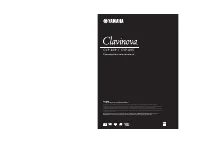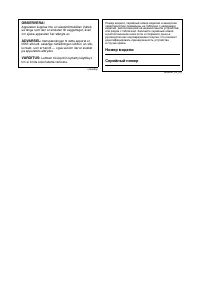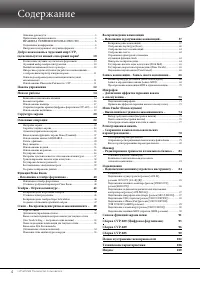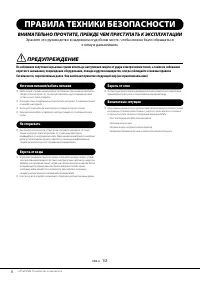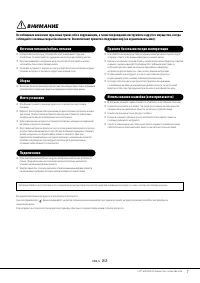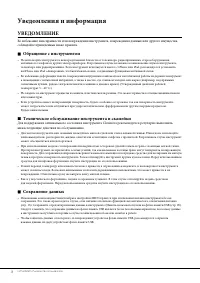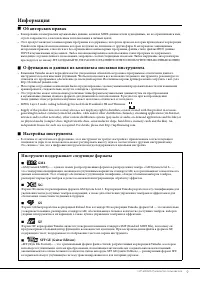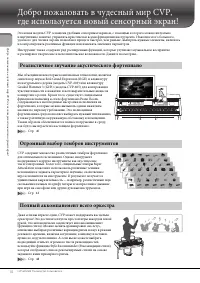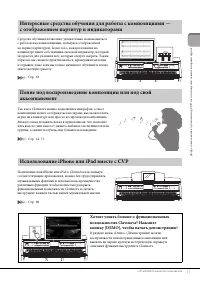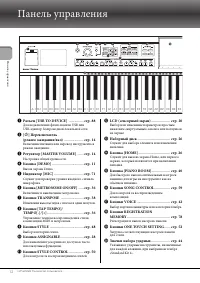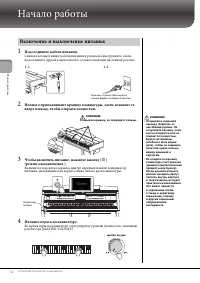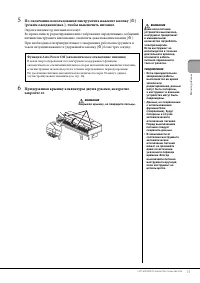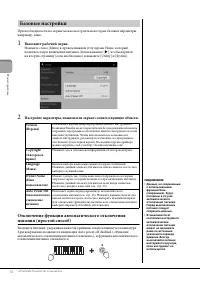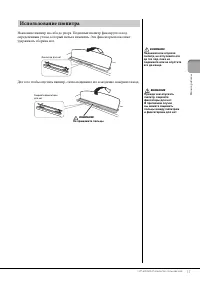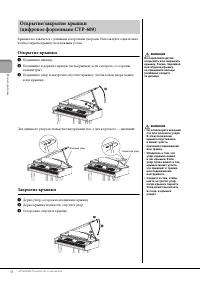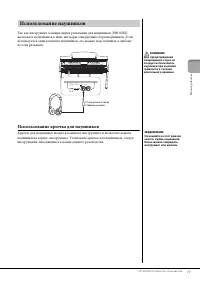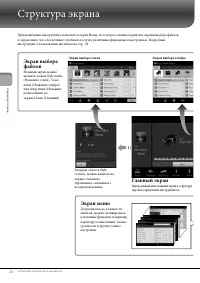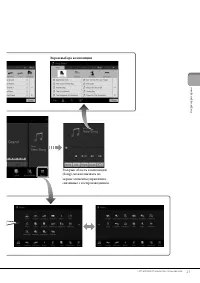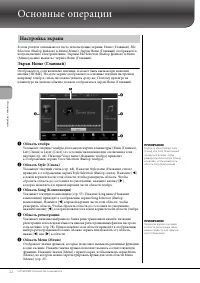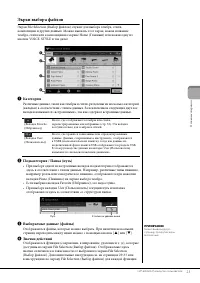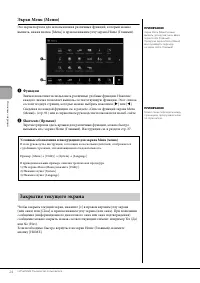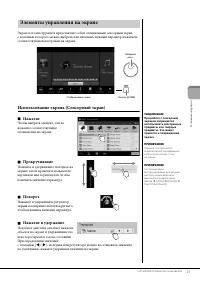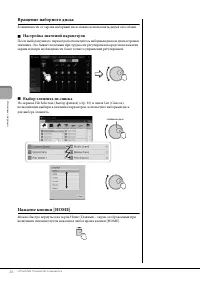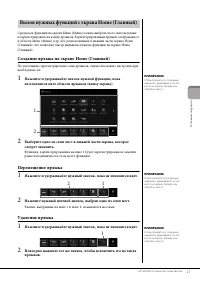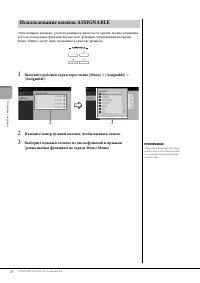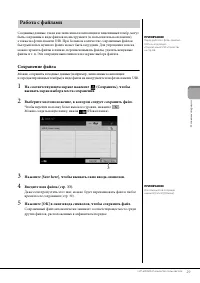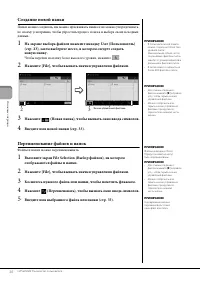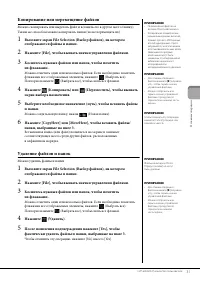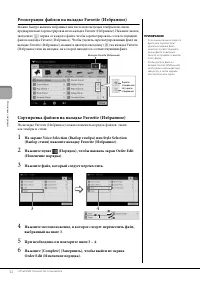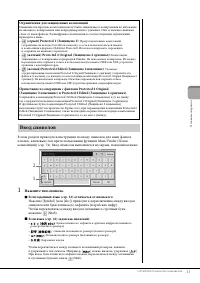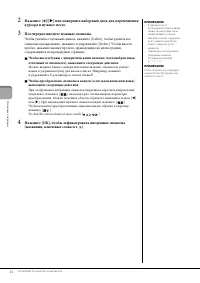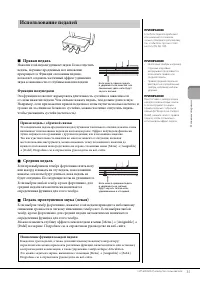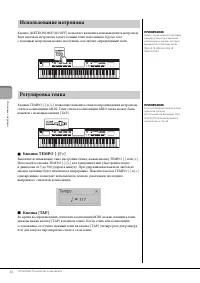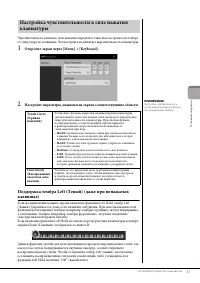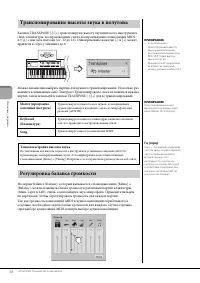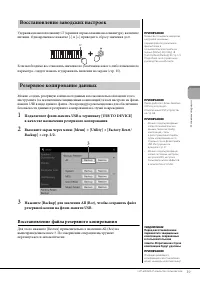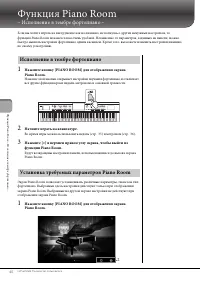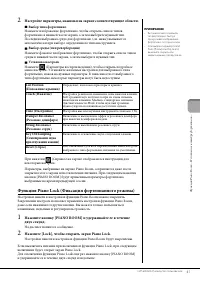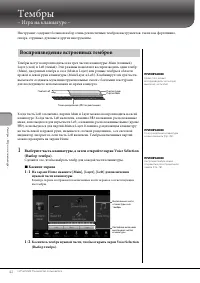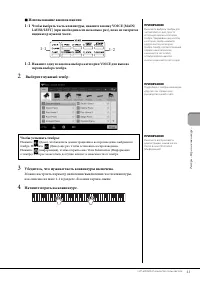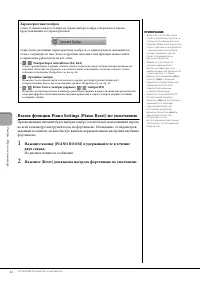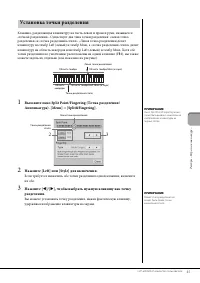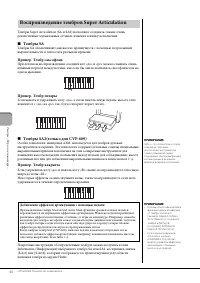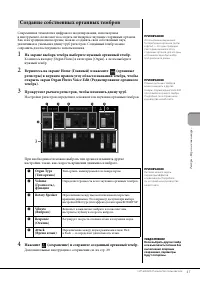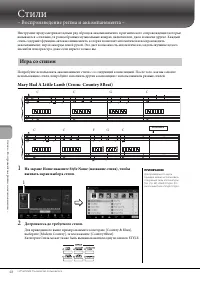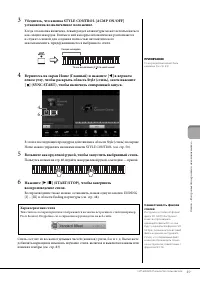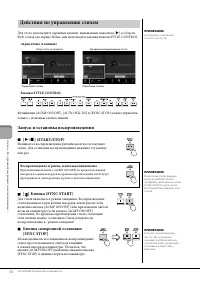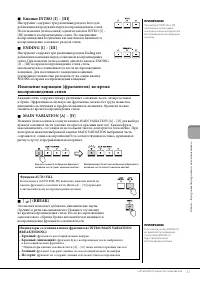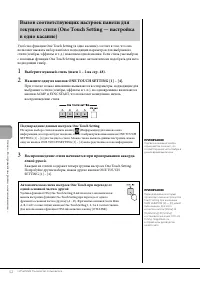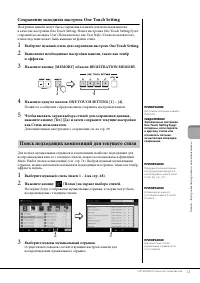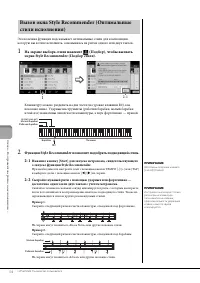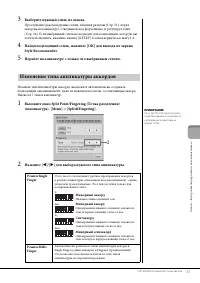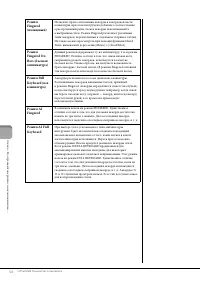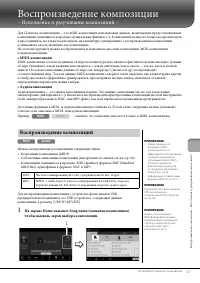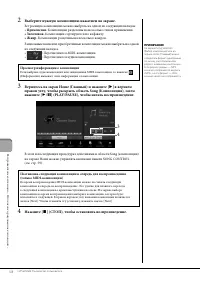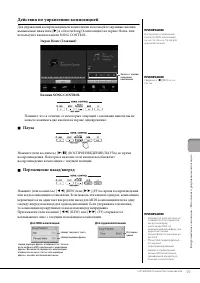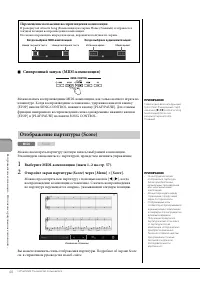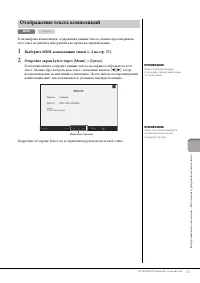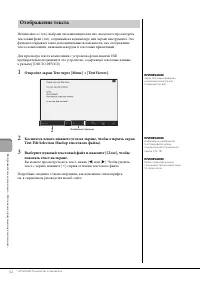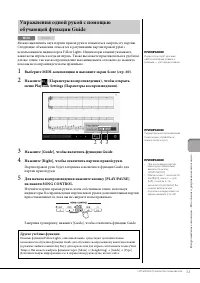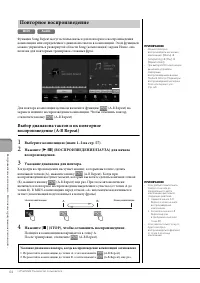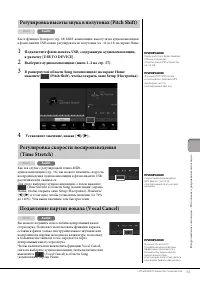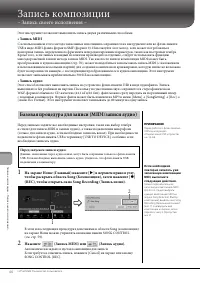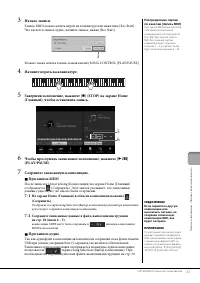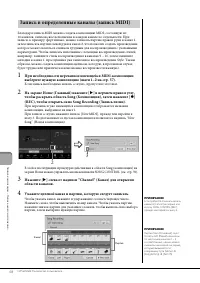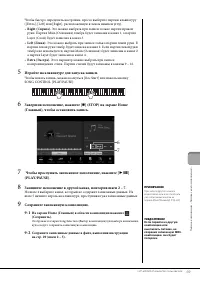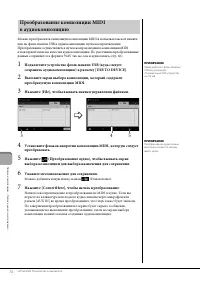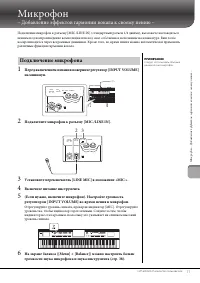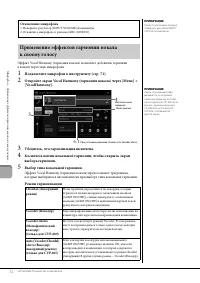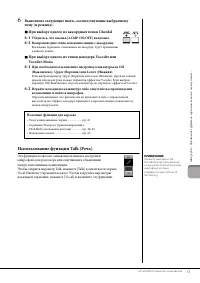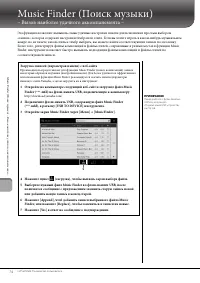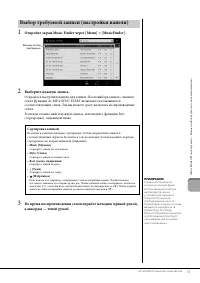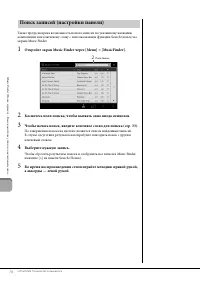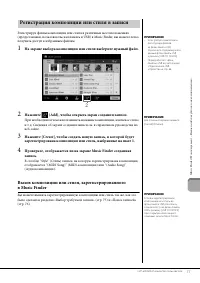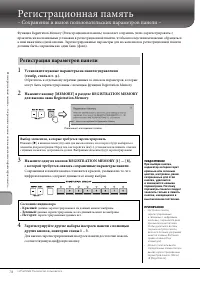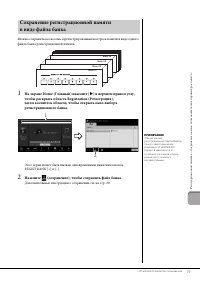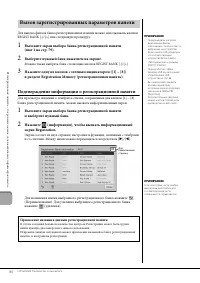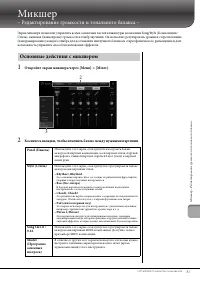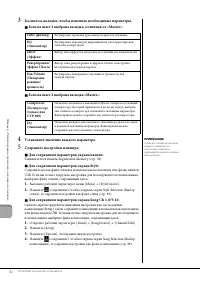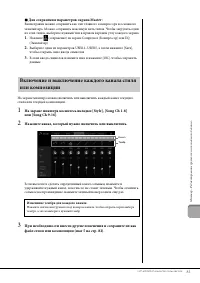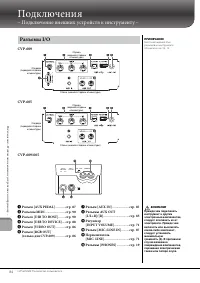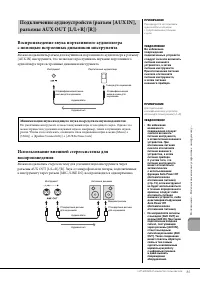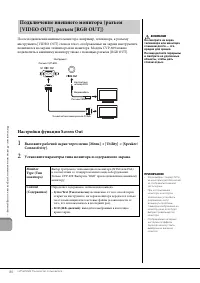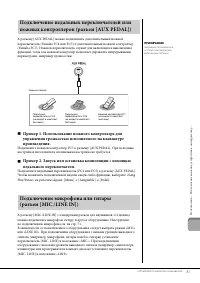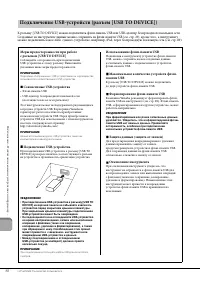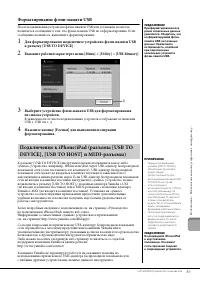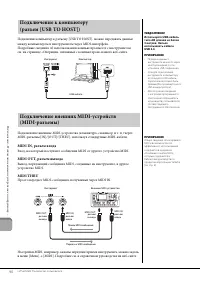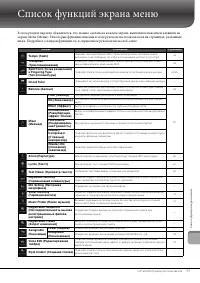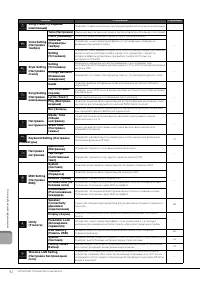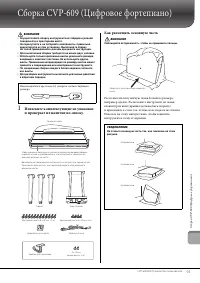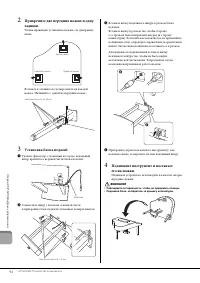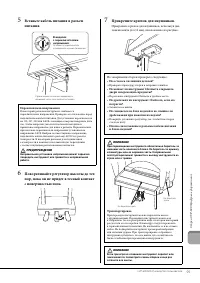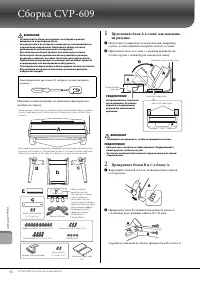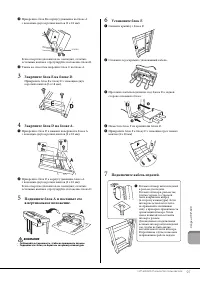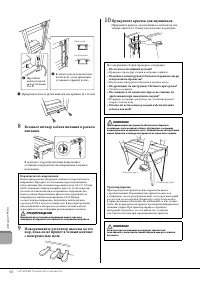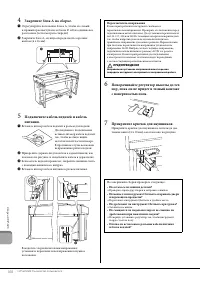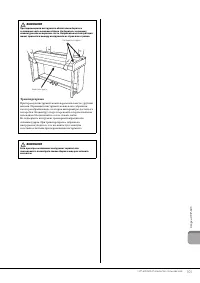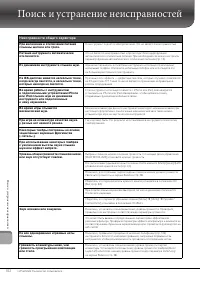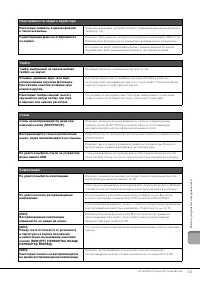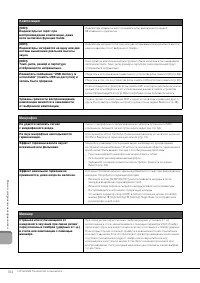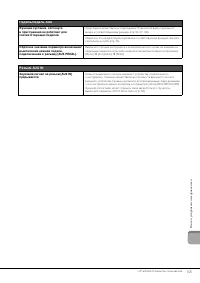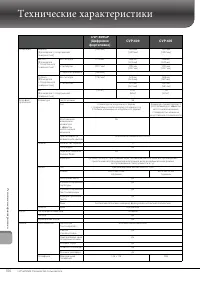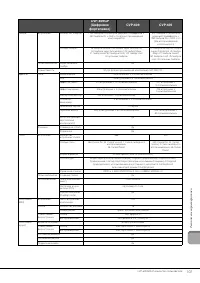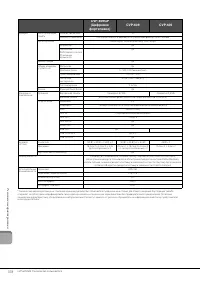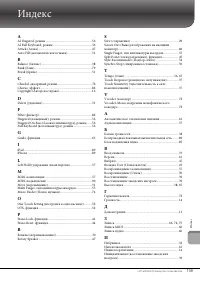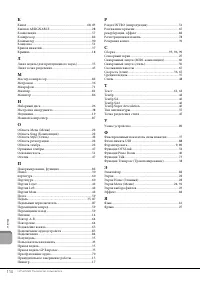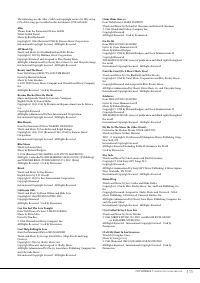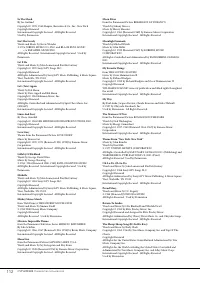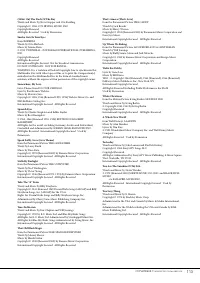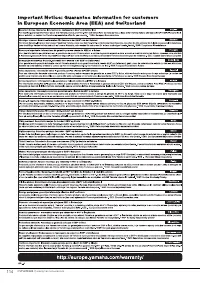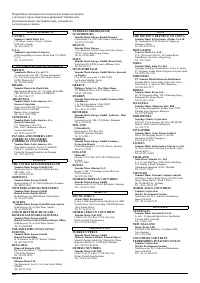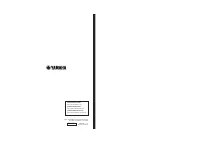Синтезаторы Yamaha CVP-605 / CVP-609 Clavinova - инструкция пользователя по применению, эксплуатации и установке на русском языке. Мы надеемся, она поможет вам решить возникшие у вас вопросы при эксплуатации техники.
Если остались вопросы, задайте их в комментариях после инструкции.
"Загружаем инструкцию", означает, что нужно подождать пока файл загрузится и можно будет его читать онлайн. Некоторые инструкции очень большие и время их появления зависит от вашей скорости интернета.
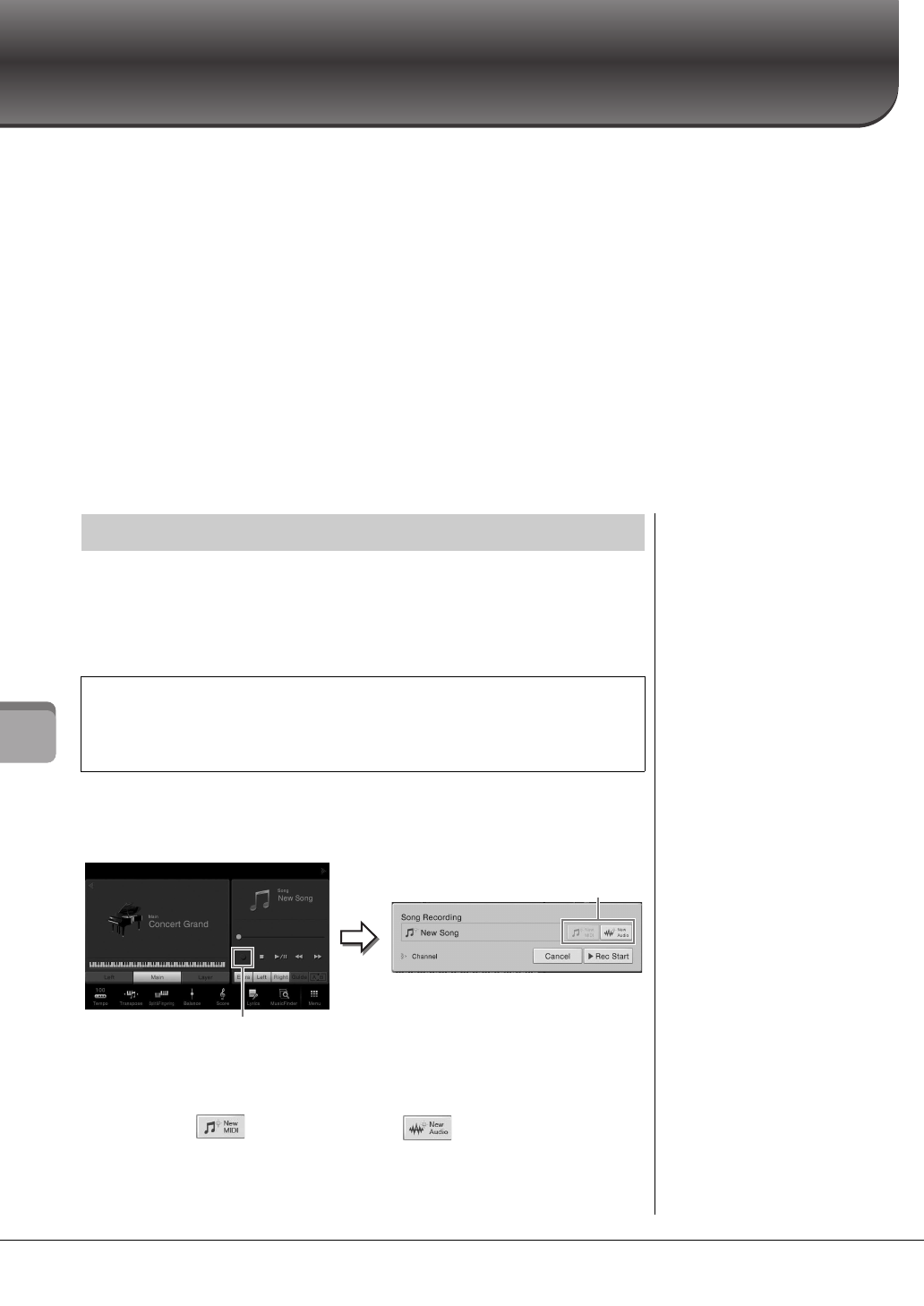
CVP-609/605 Руководство пользователя
66
За
пис
ь к
ом
п
оз
иц
ии
–
З
а
п
и
сь
с
во
ег
о ис
пол
н
ен
ия
–
Запись композиции
– Запись своего исполнения –
Этот инструмент позволяет выполнять запись двумя различными способами.
• Запись MIDI
С использованием этого метода записанные исполнения сохраняются на инструменте или во флэш-памяти
USB в виде MIDI-файла формата SMF (формат 0). Используйте этот метод, если может потребоваться
повторная запись определенного фрагмента или редактирование параметров, таких как настройки тембра.
Кроме того, если запись в каждый из каналов производится отдельно, следует использовать функцию
многодорожечной записи метода записи MIDI. Так как после записи композиция MIDI может быть
преобразована в аудиокомпозицию (стр. 70), может понадобиться использовать запись MIDI (c наложением
и использованием нескольких партий) для создания комплексной аранжировки, которую иначе не возможно
будет воспроизвести вживую, с последующим преобразованием ее в аудиокомпозицию. Этот инструмент
позволяет записывать приблизительно 300 КБ на композицию.
• Запись аудио
Этот способ позволяет выполнять запись на устройство флэш-памяти USB в виде аудиофайла. Запись
выполняется без разбивки на партии. Поскольку по умолчанию звук сохраняется в стереофоническом
WAV-формате обычного CD-качества (44,1 кГц/16 бит), файл можно сразу передать на портативный плеер
с помощью компьютера. Формат файла может быть изменен на MP3 в меню [Menu] → [SongSetting] → [Rec] →
[Audio Rec Format]. Этот инструмент позволяет записывать до 80 минут на одну запись.
Перед записью задайте все необходимые настройки, такие как выбор тембра
и стиля (для записи MIDI и записи аудио), а также подключение микрофона
(только для записи аудио, если необходимо записать вокал). При необходимости
подключите флэш-память USB к терминалу [USB TO DEVICE], особенно если
необходимо записать аудио.
1
На экране Home (Главный) нажмите [
] в верхнем правом углу,
чтобы раскрыть область Song (Композиция), затем нажмите [
I
]
(REC), чтобы открыть окно Song Recording (Запись песни).
В этой и последующих процедурах действиями в области Song (композиция)
на экране Home можно управлять кнопками панели SONG CONTROL
(см. стр. 59).
2
Нажмите
(Запись MIDI) или
(Запись аудио).
Автоматически задается пустая композиция для записи.
Если требуется отменить запись, нажмите [Cancel] на экране или кнопку
SONG CONTROL [REC].
Базовая процедура для записи (MIDI/записи аудио)
ПРИМЕЧАНИЕ
Перед работой с флэш-памятью
USB изучите раздел
«Подключение USB-устройств»
на стр. 88.
Перед запуском записи аудио:
Данные, записанные через аудио-канал, могут быть сохранены только во флэш-память
USB. Если необходимо выполнить запись аудио, убедитесь, что флэш-память USB
подключена к компьютеру.
2
1
Если необходимо
повторно записать уже
записанную композицию
MIDI, выполните
следующие действия.
Можно перезаписать уже
записанную композицию MIDI.
Для этого следует выбрать
нужную композицию MIDI на
экране Song Selection (Выбор
композиции), вызвать окно Song
Recording (Запись композиции)
(шаг 1), подтвердить имя
композиции на экране, затем
перейти к шагу 3 (пропустив
шаг 2)
Содержание
- 4 Содержание
- 5 Описание руководств; Документы в комплекте поставки; Прилагаемые принадлежности; Yamaha Manual Library
- 6 ПРАВИЛА ТЕХНИКИ БЕЗОПАСНОСТИ; ВНИМАТЕЛЬНО ПРОЧТИТЕ, ПРЕЖДЕ ЧЕМ ПРИСТУПАТЬ К ЭКСПЛУАТАЦИИ; ПРЕДУПРЕЖДЕНИЕ; Источник питания/кабель питания
- 7 ВНИМАНИЕ
- 8 Уведомления и информация; УВЕДОМЛЕНИЕ; Обращение с инструментом
- 9 Информация; Об авторских правах; О функциях и данных из комплекта поставки инструмента; Настройка инструмента; Инструмент поддерживает следующие форматы; XG
- 10 Реалистичное звучание акустического фортепиано
- 11 Использование iPhone или iPad вместе с CVP
- 12 Панель управления
- 14 Начало работы; Подсоедините кабель питания.; Начните играть на клавиатуре.; Включение и выключение питания
- 15 По окончании использования инструмента нажмите кнопку [; Функция Auto Power Off (автоматическое отключение питания)
- 16 Базовые настройки; Auto Power Off
- 17 Использование пюпитра
- 19 Использование крючка для наушников; Использование наушников
- 20 Структура экрана; Главный экран; Экран выбора стиля
- 21 Экран выбора композиции
- 22 Основные операции; Область тембра; Область регистрации; Настройка экрана
- 23 Экран выбора файлов; Категория; Значки действий
- 24 Функции; Условные обозначения в инструкциях для экрана Menu (меню); Закрытие текущего экрана
- 25 Нажатие; Элементы управления на экране
- 26 Вращение наборного диска; Настройка значений параметров
- 27 Перемещение ярлыка; Удаление ярлыка; Нажмите и удерживайте нужный значок, пока не изменится цвет.; Вызов нужных функций с экрана Home (Главный)
- 28 Нажмите номер нужной кнопки, чтобы вызвать список.; Использование кнопок ASSIGNABLE
- 29 Сохранение файла; На соответствующем экране нажмите; Работа с файлами
- 30 Создание новой папки; Нажмите; Переименование файлов и папок; Коснитесь нужного файла или папки, чтобы пометить флажком.
- 31 Копирование или перемещение файлов; Удаление файлов и папок
- 32 Регистрация файлов на вкладке Favorite (Избранное); Сортировка файлов на вкладке Favorite (Избранное); Нажмите пункт
- 33 Ограничения для защищенных композиций; Ввод символов
- 34 ] или поверните наборный диск для перемещения
- 35 Правая педаль; Функция полупедали; Средняя педаль; Использование педалей; Правая педаль с обратной связью
- 36 Использование метронома; Регулировка темпа
- 37 Настройте параметры, нажимая на экране соответствующие области.
- 38 Транспонирование высоты звука в полутона; Song; Тонкая настройка высоты звука; Регулировка баланса громкости
- 39 Восстановление файла резервного копирования; Восстановление заводских настроек; Резервное копирование данных
- 40 Функция Piano Room; – Исполнение в тембре фортепиано –; Исполнение в тембре фортепиано
- 41 Выбор типа фортепиано; Функция Piano Lock (Фиксация фортепианного режима)
- 42 Тембры; – Игра на клавиатуре –; Касание экрана; Воспроизведение встроенных тембров
- 43 Чтобы услышать тембры:
- 44 Вызов функции Piano Settings (Piano Reset) по умолчанию; Характеристики тембров
- 45 ], чтобы выбрать нужную клавишу как точку; Установка точки разделения
- 46 Тембры SA; Пример. Тембр саксофона; Воспроизведение тембров Super Articulation; Добавление эффектов артикуляции с помощью педали
- 47 Создание собственных органных тембров; Rotary Speaker
- 48 Стили; – Воспроизведение ритма и аккомпанемента –; Дотроньтесь до требуемого стиля.; Игра со стилем
- 49 Характеристики стиля
- 50 Запуск и остановка воспроизведения; Действия по управлению стилем; Воспроизведение и ритма, и автоаккомпанемента; Кнопки STYLE CONTROL
- 51 Функция AUTO FILL
- 52 Подтверждение данных настроек One Touch Setting
- 53 Сохранение исходных настроек One Touch Setting; Выберите нужный стиль для сохранения настроек One Touch Setting.; Нажмите кнопку; Поиск подходящих композиций для текущего стиля
- 54 На экране выбора стиля нажмите
- 55 Изменение типа аппликатуры аккордов; Мажорный аккорд; Минорный аккорд
- 57 Воспроизведение композиции; – Исполнение и разучивание композиций –; • Аудиокомпозиция; Воспроизведение композиций
- 58 Выберите нужную композицию нажатием на экране.; Просмотр информации о композиции
- 59 Действия по управлению композицией; Пауза; Кнопки SONG CONTROL
- 60 Перемещение положения воспроизведения композиции
- 61 Отображение текста композиций
- 62 Отображение текста
- 63 Другие учебные функции
- 64 Указание диапазона для повтора.; Повторное воспроизведение
- 65 Регулировка высоты звука в полутонах (Pitch Shift)
- 66 Запись композиции; – Запись своего исполнения –; • Запись MIDI; Перед запуском записи аудио:
- 67 На экране Home (Главный) в области композиции нажмите; При записи аудио
- 68 Укажите целевой канал и партию, которую следует записать.; Запись в определенные каналы (запись MIDI)
- 69 Играйте на клавиатуре для запуска записи.
- 71 Микрофон; – Добавление эффектов гармонии вокала к своему пению –; Включите питание инструмента.; Подключение микрофона
- 72 Выбор типа вокальной гармонии.; Отключение микрофона
- 73 При выборе одного из аккордных типов Chordal; Воспроизведите стиль или композицию с аккордами.
- 74 – Вызов наиболее удачного аккомпанемента –; Подключите флэш-память USB, содержащую файл Music Finder
- 75 Выберите нужную запись.; Выбор требуемой записи (настройки панели); Сортировка записей
- 77 Регистрация композиции или стиля в записи
- 78 Регистрационная память; – Сохранение и вызов пользовательских параметров панели –; Регистрация параметров панели; Выбор элементов, которые требуется зарегистрировать; Состояние индикатора
- 80 Выберите нужный банк нажатием на экране.; Подтверждение информации о регистрационной памяти; Вызов зарегистрированных параметров панели; Присвоение названия данным регистрационной памяти
- 81 Микшер; – Редактирование громкости и тонального баланса –; Коснитесь вкладки, чтобы изменить баланс между нужными партиями.; Основные действия с микшером
- 83 Для сохранения параметров экрана Master:; Нажмите канал, который нужно включить или выключить.; Изменение тембра для каждого канала:
- 84 Подключения; – Подключение внешних устройств к инструменту –
- 85 Минимизация шума входящего звука посредством шумоподавителя
- 86 Настройки функции Screen Out; Установите параметры типа монитора и содержимого экрана.
- 89 Форматирование флэш-памяти USB
- 91 Список функций экрана меню
- 93 Как размещать основную часть
- 94 Установка блока педалей.
- 95 Прикрепите крючок для наушников.
- 96 Прикрепите блоки B и C к блоку A.
- 97 Закрепите блок E на блоке D.; Подключите кабель педалей.
- 99 Прикрепите блоки D и E к блоку C.
- 100 Закрепите блок A на сборке.
- 102 Поиск и устранение неисправностей
- 106 Технические характеристики
- 109 Индекс